التسلسل الهرمي لقالب WordPress
نشرت: 2022-10-15عندما يتم تحميل موقع WordPress ، فإن أول شيء يحدث هو أن WordPress يحدد ملف القالب الذي يجب استخدامه لعرض المحتوى المطلوب. للقيام بذلك ، يتبع WordPress تسلسلاً هرميًا محددًا: في حالة وجود ملف قالب معين للمحتوى المطلوب (على سبيل المثال ، قالب لمنشور أو صفحة معينة) ، فسيستخدم WordPress هذا القالب. في حالة عدم وجود ملف قالب محدد ، سيتحقق WordPress من وجود ملف قالب عام يمكن استخدامه (على سبيل المثال ، قالب أرشيف عام أو قالب مدونة عام ). إذا لم يكن هناك ملف قالب محدد أو عام ، فسيستخدم WordPress ملف القالب الافتراضي. يتم فحص ملفات القوالب المحددة أولاً لأنها توفر أقصى قدر من التحكم في كيفية عرض المحتوى. على سبيل المثال ، يمكن استخدام قالب منشور معين لعرض محتوى المنشور بطريقة فريدة تختلف عن طريقة عرض المنشورات الأخرى على الموقع. يتم فحص ملفات القوالب العامة لاحقًا لأنها توفر طريقة لتغيير كيفية عرض كل المحتويات من نوع معين. على سبيل المثال ، إذا أردت أن يكون لجميع صفحات الأرشيف على موقعك تخطيط مختلف ، يمكنك إنشاء ملف قالب أرشيف عام. إذا لم يتم العثور على ملفات قوالب محددة أو عامة ، فسيستخدم WordPress ملف القالب الافتراضي. يتم استخدام ملف القالب هذا كإجراء احتياطي ويتم تحميله دائمًا إذا لم يتم العثور على ملفات قالب أخرى.
القالب ، كما يوحي الاسم ، هو ملف تم إنشاؤه بواسطة سمة WordPress الخاصة بك والتي تحدد تنسيق صفحة واحدة أو مجموعة من الصفحات. القوالب هي ملفات تحدد الطريقة التي سيظهر بها المحتوى في منشورات WordPress والصفحات بتنسيق HTML و CSS. قد يكون فهم التمييز بين القالب وموضوع WordPress أمرًا صعبًا بالنسبة للمبتدئين. يتم إنشاء صفحات القوالب بشكل متكرر لصفحات أو مجموعات معينة من الصفحات. إذا لم يكن للموضوع أي قوالب محددة ، فسينتقل WordPress إلى أعلى التسلسل الهرمي عندما لا يحتوي القالب على قالب معين. يمكن دمج قالب في آخر حتى يتمكنوا من العمل معًا باستخدام علامات القالب. يمكنك بسهولة إنشاء سمة WordPress باستخدام أفضل مكون إضافي منشئ قوالب WordPress ، SeedProd.
يمكنك إنشاء موضوع أو تصميم موقع جميل باستخدامه. عند النقر فوق أحد القوالب ، سيظهر المحرر المرئي ، وستتمكن من عرض قالب المنشور الخاص بك في SeedProd. معاينة هذا القالب متاحة في الوقت الفعلي ، بفضل تخطيط من عمودين يسمح لك بإضافة كتل وأقسام جديدة بسرعة.
عند إنشاء سمة WordPress ، يعمل ملف القالب الافتراضي كنقطة بداية. عادةً ما يتم تسمية هذه القوالب الافتراضية بعد أنواع صفحات معينة أو أنواع منشورات ، مثل "PHP واحد" لمنشور مدونة واحد أو "صفحة" لمنشورات مدونة متعددة.
في WordPress ، يتم استخدام التسلسل الهرمي للقالب لتحديد النموذج المطلوب بسرعة لعرض صفحة ويب معينة. يتضمن WordPress ميزة الاستدعاء هذه ، والتي تحدث خلف الكواليس في أجزاء من الثانية عندما يهبط شخص ما على صفحة في قالبك.
كيف يعمل قالب WordPress؟
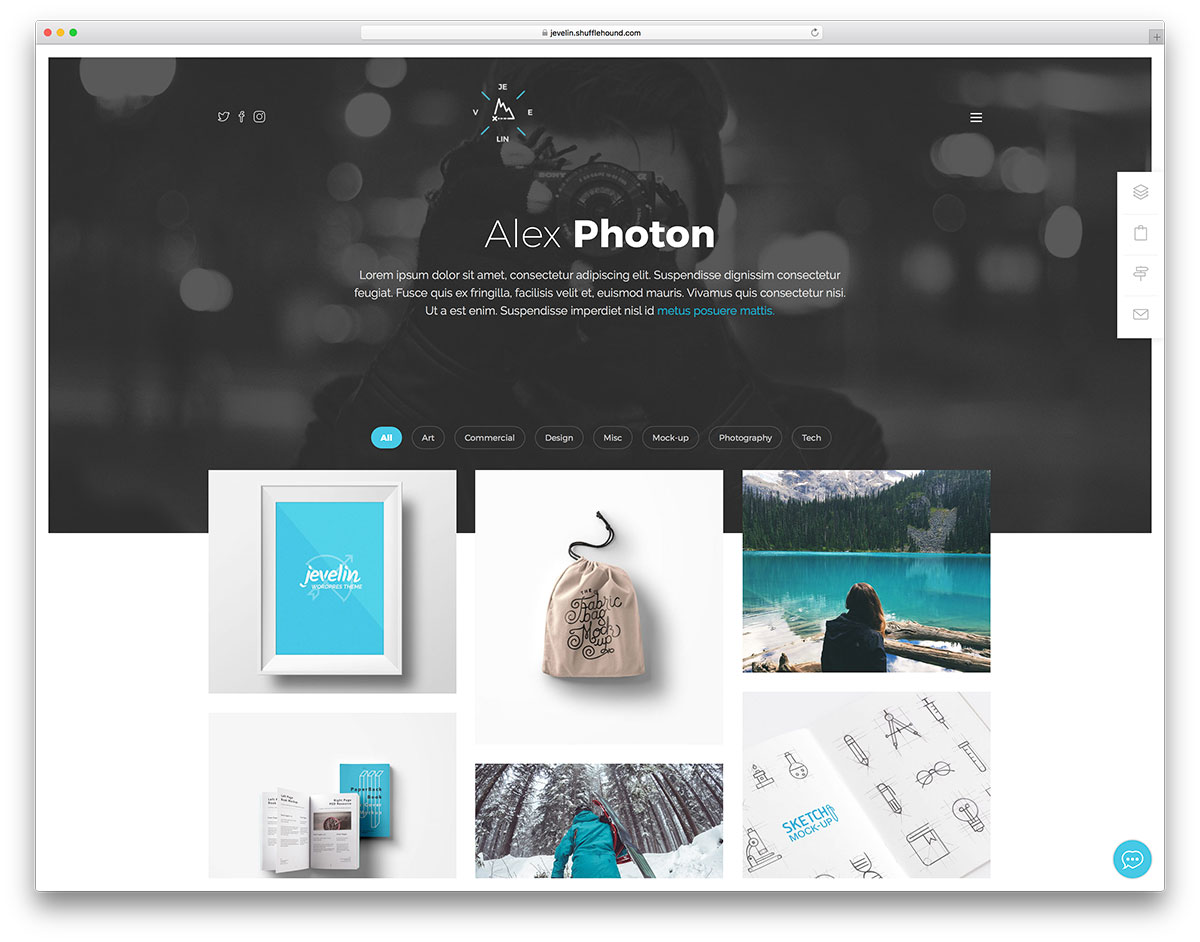
قالب WordPress عبارة عن مجموعة من الملفات التي تعمل معًا لإنتاج واجهة رسومية بتصميم موحد أساسي لموقع ويب. تسمى هذه الملفات ملفات القوالب. يحتوي ملف النموذج ببساطة على الكود والترميز اللذين يتحكمان في شكل وأسلوب الموقع. السمات عبارة عن مجموعة من ملفات القوالب ، جنبًا إلى جنب مع أي أوراق أنماط وصور وملفات JavaScript ضرورية.
عندما تنشئ نموذجًا مخصصًا ، يكون لديك تحكم كامل في شكل الصفحات وأسلوبها ، بما في ذلك الخطوط والألوان والتخطيط. يمكنك أيضًا إنشاء تخطيط جدول وعمود يطابق صورك ورسوماتك. من الممكن أيضًا حفظ القالب كملف PDF أو مستند Word. إذا كنت جديدًا في استخدام القوالب ، فيرجى مراجعة مكتبة القوالب المجانية الخاصة بنا. يتضمن عددًا من القوالب التي يمكن أن تساعدك في بدء حملات التسويق عبر الإنترنت ، فضلاً عن تنظيم الأحداث. كيف أنظم مدونتي؟ استخدام القوالب لتنظيم المحتوى الخاص بك يجعل من السهل العثور على موقع الويب الخاص بك وتنظيمه. عندما تستخدم القوالب ، ستتمكن من إنشاء تخطيطات ومحتوى مشترك يجعل إدارة موقع الويب الخاص بك أسهل.

كيف أقوم بتعيين قالب إلى WordPress؟

لتعيين قالب إلى WordPress ، ستحتاج إلى الوصول إلى لوحة إدارة WordPress. بمجرد أن تكون في لوحة إدارة WordPress ، ستحتاج إلى الانتقال إلى علامة التبويب المظهر. ضمن علامة التبويب "المظهر" ، ستجد خيار تحديد قالب. حدد النموذج الذي ترغب في استخدامه لموقع WordPress الخاص بك.
يمنحك إنشاء قالب صفحة مخصص مزيدًا من التحكم في مظهر موقع الويب الخاص بك. نتيجة لذلك ، ستتمكن من تخصيص التصميم العام لموقع الويب الخاص بك دون الحاجة إلى تحديث كل صفحة يدويًا. علاوة على ذلك ، يمكن أن يؤدي وجود قوالب مخصصة إلى تسهيل إنشاء موقع الويب الخاص بك. هناك طريقتان لإنشاء صفحة في WordPress. من الجيد استخدام الإصدار اليدوي إذا كنت تعرف بالفعل كيفية إنشاء سمة WordPress. تتطلب هذه الطريقة بعض المعرفة بالترميز ، ولكنها تسمح لك بتغيير طريقة تنفيذها. يمكنك معرفة كيفية إنشاء ملف قالب وتحميله إلى نسقك الحالي في هذا البرنامج التعليمي.
باستخدام Elementor أو Beaver Builder ، يمكنك إنشاء قالب صفحة WordPress أساسي. Elementor هي سمة WordPress تدعم محرر السحب والإفلات لإنشاء الصفحات وتخصيصها. يمكنك الوصول إلى هذه القوالب بالنقر فوق رمز المجلد وتحديد الكتلة أو الصفحة الكاملة التي تريدها. بعد ذلك ، يمكنك اختيار أي عنصر في صفحتك لتهيئة إعداداته. باستخدام هذا المكون الإضافي ، سيكون لديك محرر بالسحب والإفلات بالإضافة إلى مجموعة واسعة من الوحدات للاختيار من بينها. يرشدك هذا البرنامج التعليمي خلال إنشاء قالب صفحة WordPress لمدونتك أو موقع الويب الخاص بك. هناك خياران لهذا ، كلاهما يسمح لك بتخصيص التطبيق الخاص بك لمحتوى قلبك. بالإضافة إلى قوالب المنشورات الفردية لـ WordPress ، هناك العديد من التخطيطات الأخرى المتاحة. من خلال هذه العملية ، ستتمكن أيضًا من تخصيص تصميم موقع الويب الخاص بك بسهولة لتلبية احتياجاتك الخاصة.
سيتم عرض الملفات المحفوظة. تم حفظ القالب في مجلد القالب الخاص بك.
أين يتم تخزين القوالب في WordPress؟
انقر فوق الصفحات لعرض قائمة القوالب. نتيجة لذلك ، يمكن لمستخدم WordPress تحديد أي قالب صفحة مع اسم القالب ، والذي قد لا يكون الخيار الأفضل في بعض الأحيان.
كيف يمكنني تعديل ملفات القوالب الخاصة بي على WordPress؟
أدخل اسم القالب في دليل الموضوع. نسخة من هذا الموضوع كانت متاحة سابقًا في قسم مظهر WordPress. عن طريق تحديد الملف المراد تحريره والنقر فوق "تحرير" ، يمكنك الوصول إلى محرر مدير الملفات. بعد تحديد طريقة التحرير التي تريدها ، سترى نافذة جديدة يمكنك استخدامها.
